
DEADLINE Studio : Doys Padを買いました【マクロパッド】
こんにちは!ユキちゃんです!
今回はかわいいマクロパッドを買いましたよ。
買ったのはこちら。
かわいいですね!一目惚れしました。
自作キーボードの類を買うのはこれが初めてです。
はんだ付けなどは不要で、自分でキースイッチ・キーキャップ・ケーブルを用意してぱちぱちはめ込めばOKなので簡単です。ちなみに本体の端子はUSB-Cです。
開封しよう


遊舎工房のグループバイで買ったんですけど、キースイッチとキーキャップついてましたね。ついてないって聞いてたんですけど。まあいいです。
裏はこんな感じ。

あわせて買ったキーキャップとキースイッチはこちら。


透明ってかわいいよね~で買いました。それだけです。スイッチはリニアよりタクタイル派。ちなみにこのスイッチのタクタイル感はわりと固めです。
組み立てよう
すでについているキーキャップ・キースイッチを外します。

Gateronのスイッチが入ってました。
たぶんこれ。→ DEADLINE HUTT Switches
付け替えたらこんな感じ。

かわいい!満足です。
で、このあとは、キーボードに対応するキーを割り当てるんですけど、いかんせん初めてなのでこれが大変でした。
キーマップを設定しよう
まずはパソコンにキーボードをつないで、以下のサイトに行きます。

こんな画面に飛ぶと思います。画面上部の歯車のマークをクリックしてください。

一番上の「Show Design tab」をオンに。そうすると、上部のタブに筆のマークの「DESIGN」タブが出てくるのでクリック。
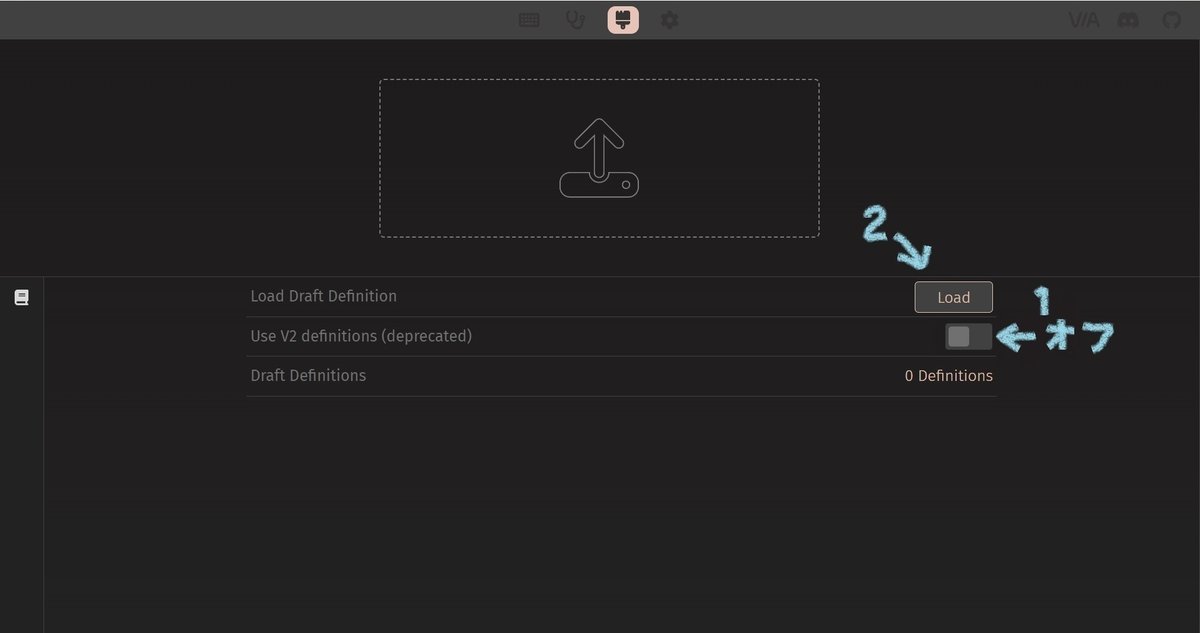
Use V2~はオフにしてください。で、ここでJSONファイルってやつを読み込むんですけど、これがどこにあるかっていうと、DEADLINE StudioのDiscordにあるんですよね。わかるか。確かにDoys Padの箱の中にDiscordのリンクが書かれた紙は入ってたんですけど、そこからファイル落としてねとかは書いてないんですよ。おまけにDiscordの招待リンクの期限切れてるし。
でも大丈夫。DEADLINE StudioのInstagramに行けばDiscordの生きてる招待リンク貼ってありました。助かった。
ということで、DEADLINE StudioのDiscordの KEYBOARDS - doys-padからJSONファイルをダウンロードしてください。ピン止めとかもされてないので頑張ってさかのぼって。なんかよくわからないコードが貼ってあるはずなのでそれです。
ダウンロードしたら「Load」をクリックしてJSONファイルを読み込ませてください。
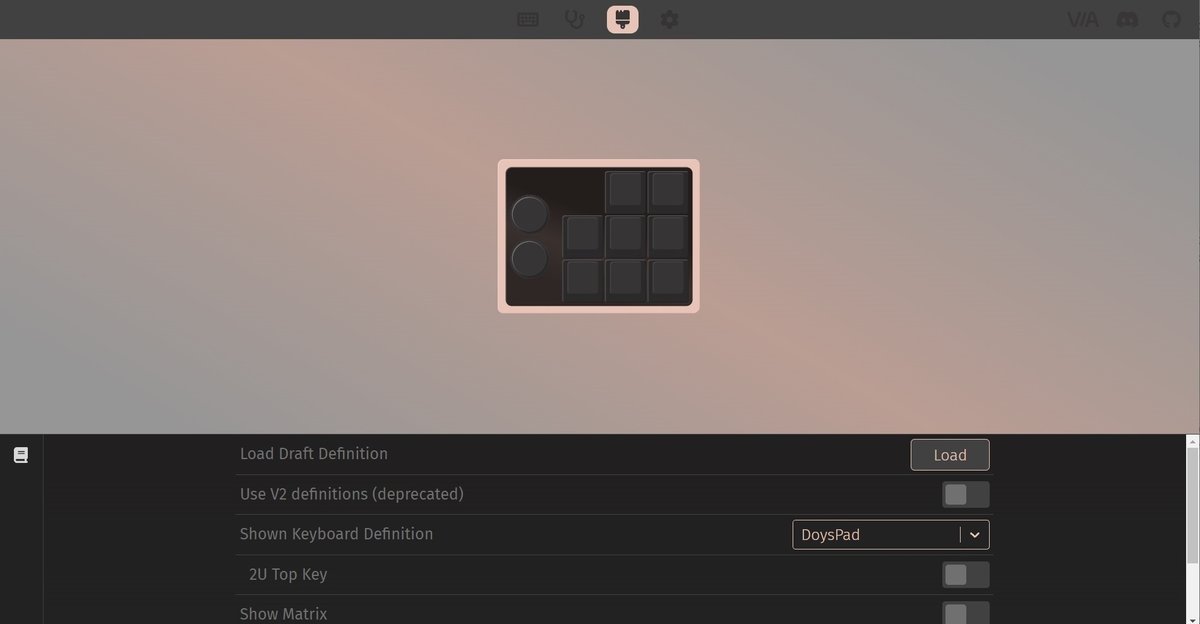
こんな画面になります。特に何もしなくていいです。
画面上部のキーボードのマークの「CONFIGURE」タブをクリック。
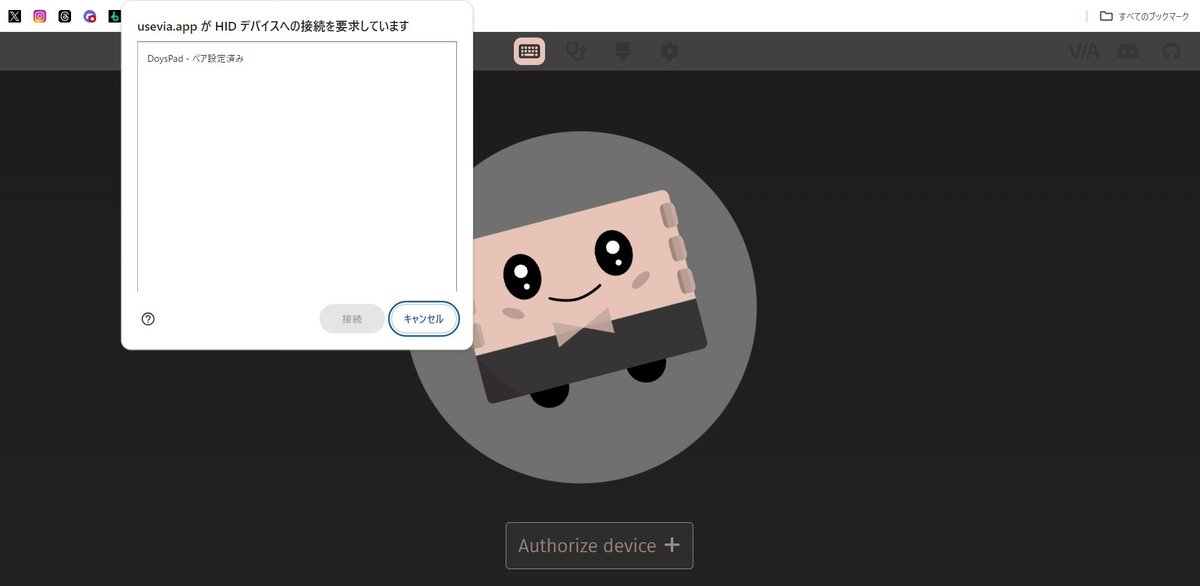
画面下部の「Authorize device」をクリックするとこんなのが出てくるので、Doys Padを選んで「接続」をクリックしてください。

こうなればようやくキーマップを設定できます。上の絵から設定したいキーを選んで、下部のキーから選択するだけでOK。
これ以外の難しいことは知りません。知識があれば光り方を制御することもできるかも。あ、これ光るんですよ。私も知らなかったんですけど。

左上のドットがいっぱい並んでるやつが光るのは知ってたんですけど、キーまで光るのは知りませんでした。透明の買ってよかったかも。
では!
この記事が気に入ったらサポートをしてみませんか?
